Mitä tietää
- Korosta teksti, johon haluat vastata, siirry kohtaan Luokitus -välilehti ja valitse Uusi kommentti. Kirjoita kommentti. Napsauta asiakirjaa palataksesi takaisin.
- Voit poistaa kommentin napsauttamalla sitä hiiren kakkospainikkeella ja valitsemalla Poista kommentti. Voit piilottaa kommentit valitsemalla Näytä muoto valikko ja poista valinta Kommentit.
- Jos haluat vastata kommenttiin, valitse Vastaus kuvake. Jos haluat tulostaa ilman kommentteja, siirry osoitteeseen Luokitusvalitse ei muotoiluaja tulosta asiakirja tavalliseen tapaan.
Tässä artikkelissa kerrotaan, kuinka voit lisätä, piilottaa, poistaa ja tulostaa kommentteja asiakirjoihin Microsoft Wordissa. Ohjeet koskevat Word 2019 – 2007, Word Online ja Word for Microsoft 365.
Kirjoita uusi Microsoft Word -kommentti
Mahdollisuus lisätä kommentteja Microsoft Word -asiakirjoihin on yksi ohjelman hyödyllisimmistä ominaisuuksista. Monen käyttäjän ympäristöissä se tarjoaa helpon ja tehokkaan tavan tehdä yhteistyötä ja kommentoida dokumenttien käsitteitä. Mutta jopa yksittäiset käyttäjät pitävät ominaisuutta hyödyllisenä muistiinpanojen ja muistutusten lisäämiseen. Kommentin lisääminen Word-asiakirjaan:
-
Korosta teksti, johon haluat vastata.
-
Siirry nauhaan Luokitus -välilehti ja valitse Uusi kommentti.
-
Kirjoita kommenttisi oikean marginaalin kenttään. Se sisältää nimesi ja aikaleiman, joka näkyy muille.
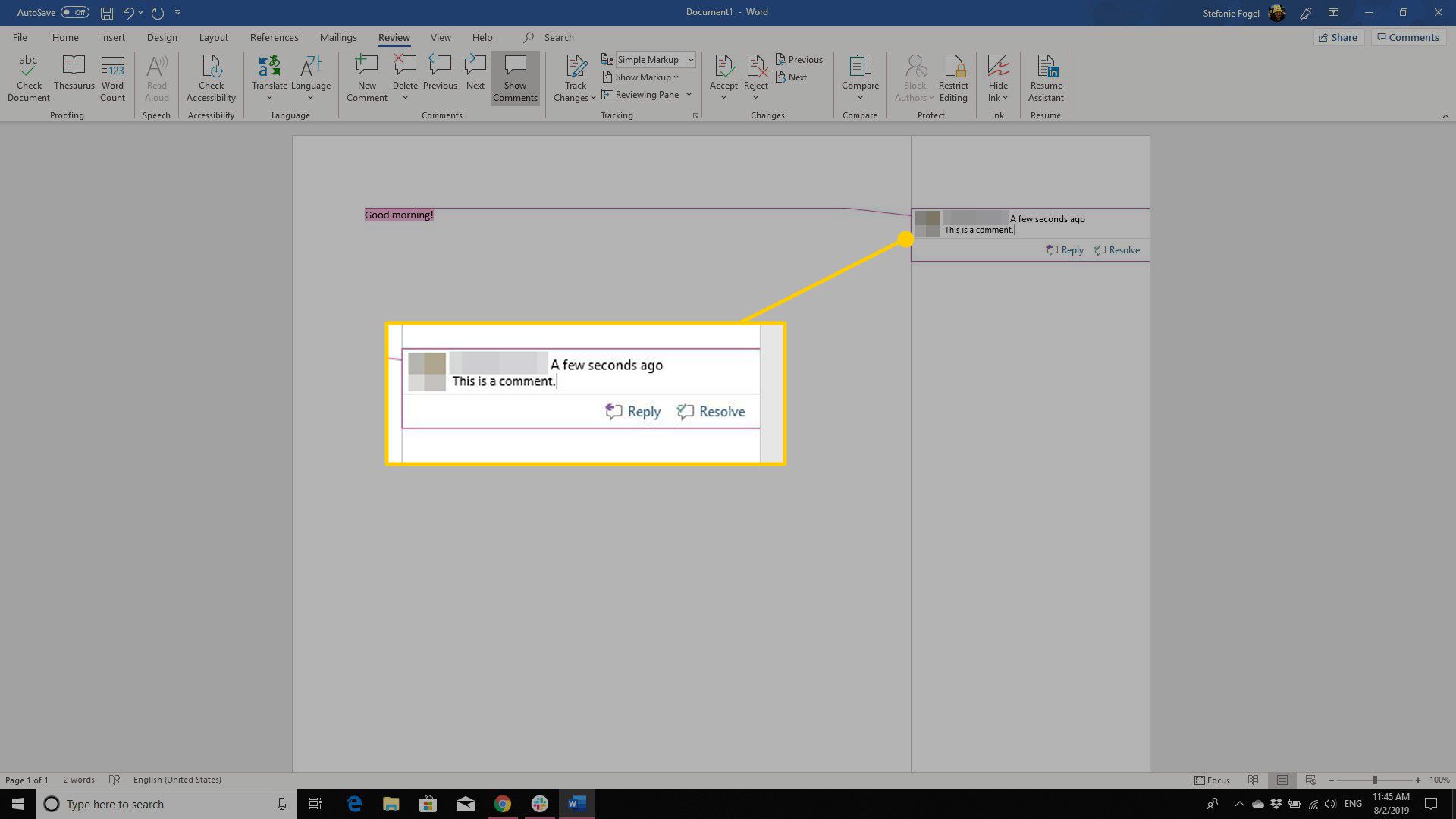
-
Jos haluat muokata kommenttiasi, klikkaa kommenttikenttää ja tee muutos.
-
Napsauta mitä tahansa asiakirjan kohtaa jatkaaksesi työskentelyä.
Muut ihmiset voivat muuttaa dokumenttiin jättämiäsi kommentteja, jos heillä on muokkausoikeudet.
Poista, piilota, vastaa ja tulosta kommentteja
Kun aloitat kommenttiketjun Word-asiakirjassa, voit poistaa, piilottaa, tulostaa tai kommentoida sitä.
Poista kommentti
Voit poistaa kommentin napsauttamalla sitä hiiren kakkospainikkeella ja valitsemalla Poista kommentti. Tai valitse kommentti ja Luokitus ruutu, valitse Poista kommentti.
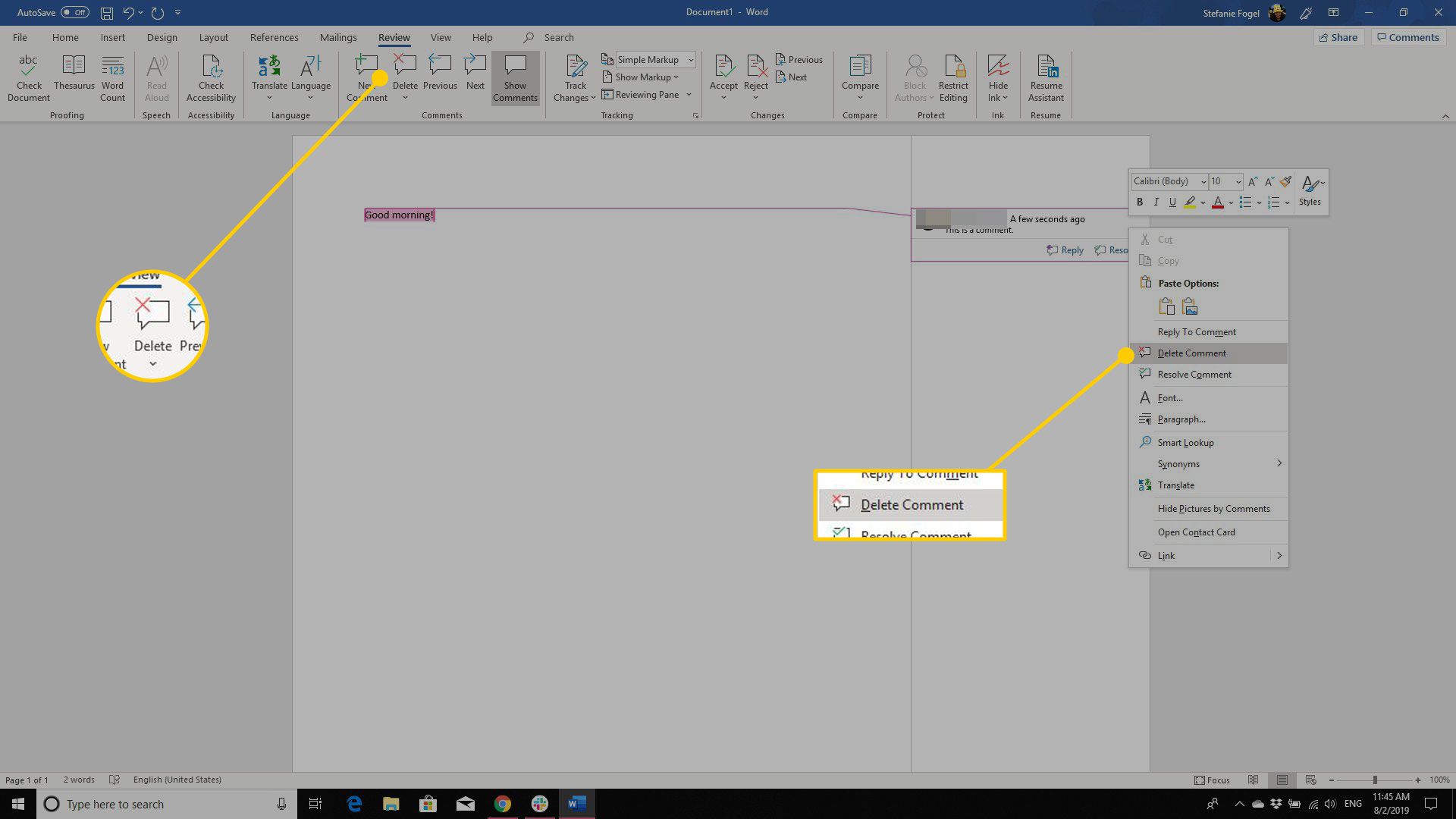
Piilota kaikki kommentit
Jos haluat piilottaa asiakirjan kommentit, siirry kohtaan Luokitus -välilehti, valitse Näytä muoto avattava nuoli ja poista valinta Kommentit. Jos haluat piilottaa nykyiset kommentit väliaikaisesti Word 2016:ssa ja Word 2013:ssa, valitse ei muotoilua in Näytä tarkistettavaksi laatikko.
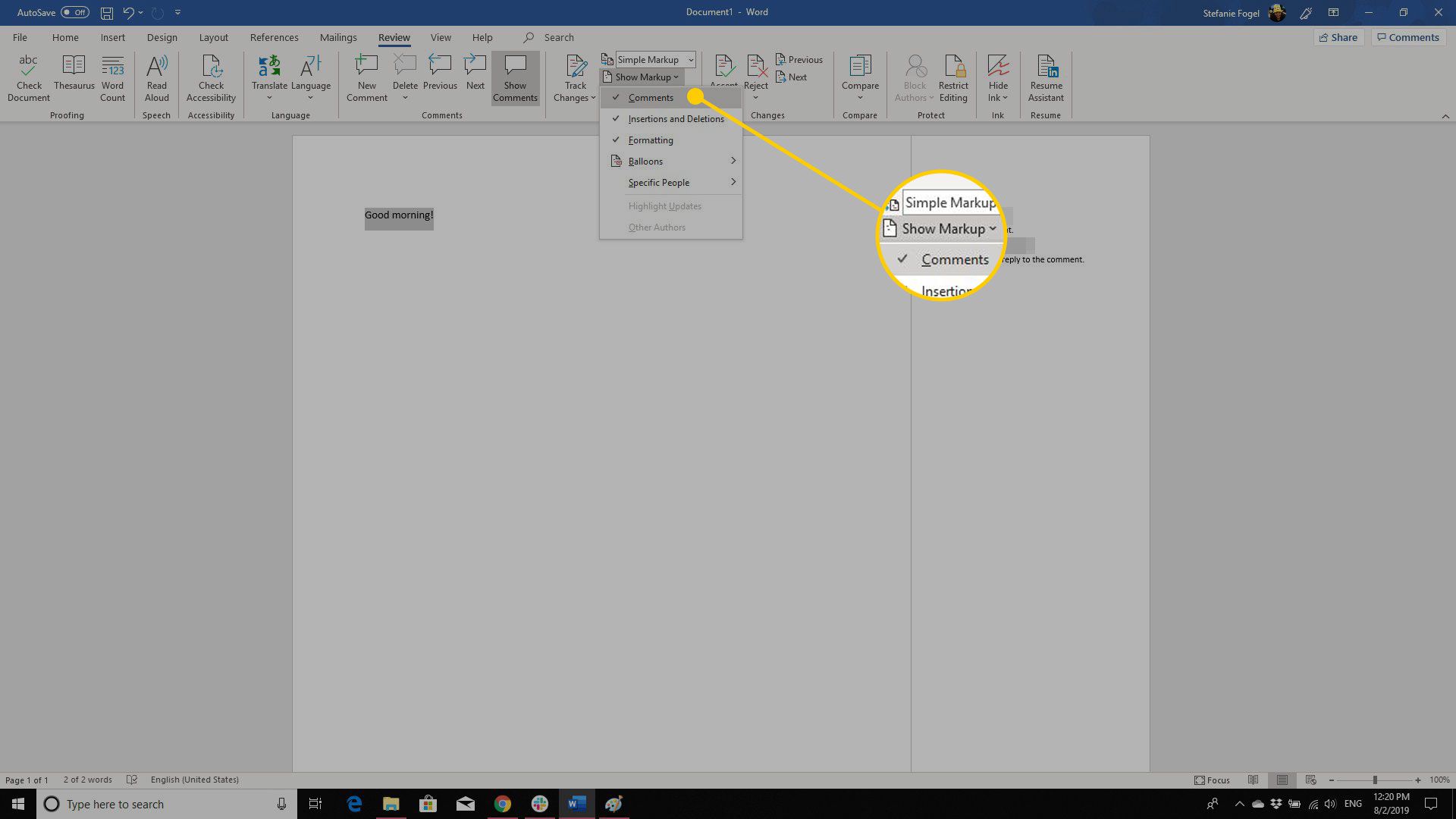
Vastaa kommentteihin
Jos haluat vastata kommenttiin, valitse Vastaus -kuvaketta kommentin alla tai napsauta kommenttia hiiren kakkospainikkeella ja valitse Vastaa kommenttiin.
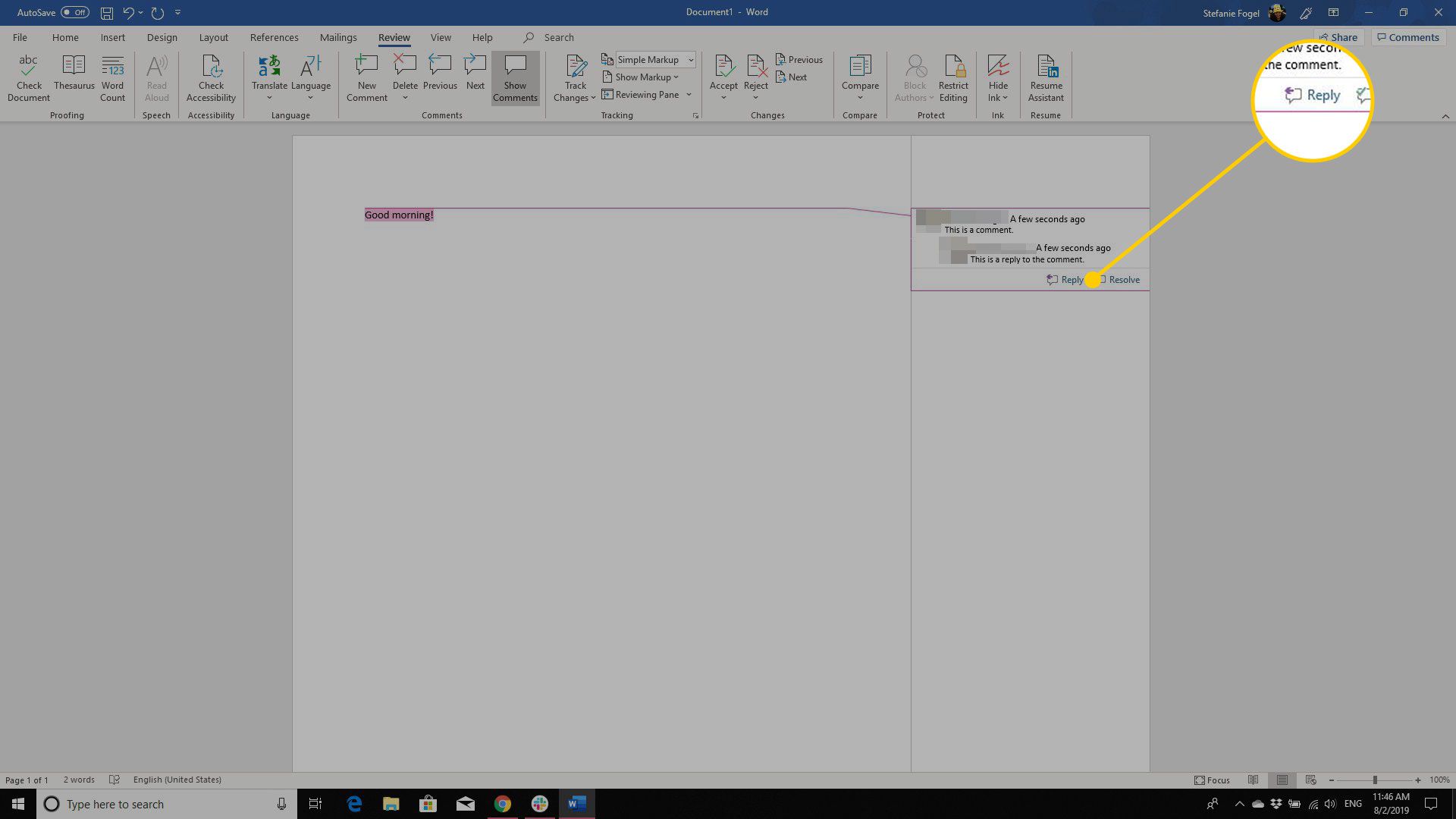
Tulosta asiakirja ilman kommentteja
Jos haluat tulostaa asiakirjan ilman kommentteja, siirry kohtaan Luokitus -välilehti ja valitse ei muotoilua. Tulosta sitten asiakirja tavalliseen tapaan.
